可通过官方客服申请学习报告、手动截图或屏幕录制三种方式导出斑马英语APP学习记录。首先联系客服并提供学员信息,1-2个工作日内可获PDF格式的完整学习数据;其次对学习计划页逐项截图,按课程级别分类后上传至iCloud等云存储实现备份;最后通过控制中心开启屏幕录制功能,回放课程并口述学习情况生成视频存档,便于动态追踪学习过程。
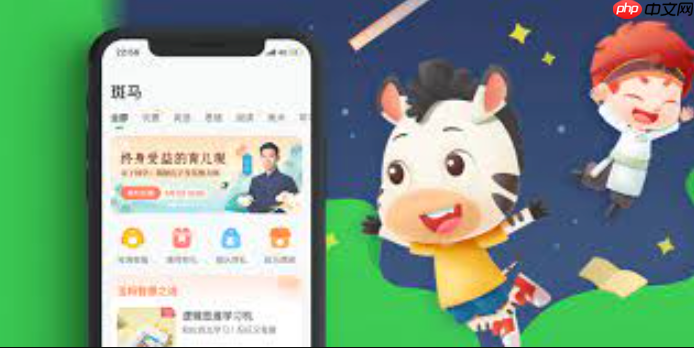
如果您希望将孩子在斑马英语APP中的学习进度、课程记录等重要信息保存下来,以便进行数据分析或更换设备时保留历史数据,可以通过以下方法实现学习记录的导出与备份。
本文运行环境:iPad Pro,iPadOS 17
斑马英语APP目前未在用户界面直接提供“一键导出”功能,但支持通过人工服务获取详细的学习报告。该报告通常包含课程完成情况、学习时长、发音评分等核心数据。
1、打开斑马英语APP,进入首页后点击右下角“我的”选项。
2、在“我的”页面中找到并点击“帮助与反馈”入口。
3、进入客服对话界面后,发送消息“如何获取学习报告”,系统会推送相关指引。
4、根据提示补充学员ID、注册手机号及所需报告的时间范围,提交请求。
5、等待1-2个工作日,客服将以PDF格式文件通过电子邮件或微信发送完整学习记录。
对于需要即时存档的用户,可采用手动方式对学习进度页、课程列表页等进行截图备份,确保数据不丢失。
1、在APP主界面点击“学习计划”或“学习档案”模块。
2、逐页浏览已完成的课程单元,每看到一个需保存的页面,同时按下音量上键和电源键进行截图。
3、进入设备相册,检查截图是否完整,确保所有文字和图表清晰可见。
4、将截图按日期或课程级别分类,创建专属文件夹如“斑马英语_启蒙阶段”进行归档。
5、使用iCloud Drive或第三方云存储应用上传截图集,实现跨设备同步与长期保存。
当需要保留动态学习轨迹(如跟读表现、互动答题)时,屏幕录制是一种有效的补充手段。
1、前往设备的“设置” > “控制中心”,添加“屏幕录制”功能至快捷面板。
2、返回斑马英语APP,播放任意已学课程,在控制中心长按录屏图标开启录制。
3、一边回放课程内容,一边口述学习进展,例如:“本节共完成5次跟读,系统评分平均为92分”。
4、结束观看后,再次点击顶部状态栏的红色录制标识停止录屏。
5、生成的视频将自动保存至相册,建议重命名为“L3_Unit2_复习记录_202504”便于检索。
以上就是斑马英语APP如何导出学习记录_斑马英语APP学习数据导出与备份方法教程的详细内容,更多请关注php中文网其它相关文章!

解决渣网、解决锁区、快速下载数据、时刻追新游,现在下载,即刻拥有流畅网络。




Copyright 2014-2025 https://www.php.cn/ All Rights Reserved | php.cn | 湘ICP备2023035733号